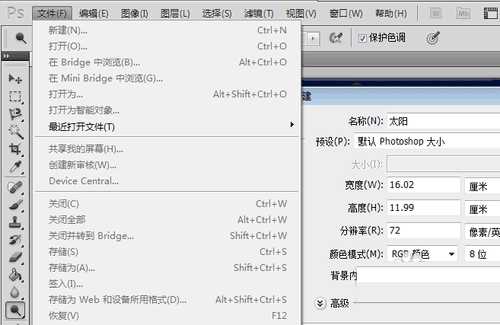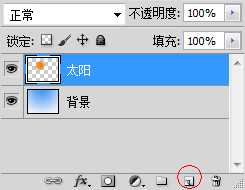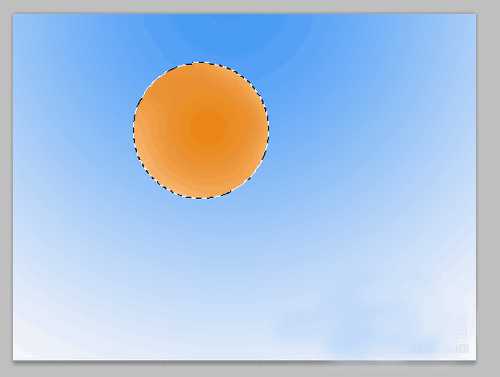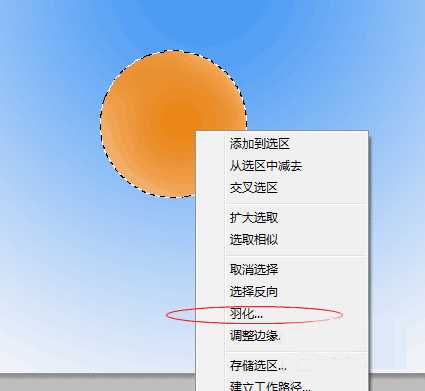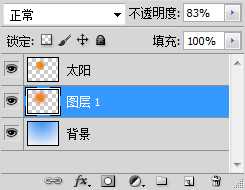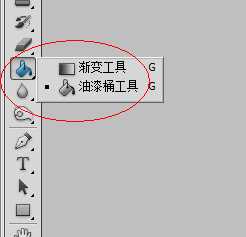这里我们讲一下简单的手绘太阳的方法。利用选取羽化功能做出光晕效果。
1. 新建画布,快捷键是ctrl+n。
2. 在工具栏找到渐变工具,按下shift键,在画布上做出从蓝到白色的渐变效果
3. 新建一个图层命名为太阳
4. 在工具栏找到椭圆选区工具,按下shift画出一个合适大小的正圆并填充(快捷键是G)成橙黄色。用简单加深工具(快捷键是o)将圆中合适的位置涂抹出明暗高光的效果。
5. 在选区中任意位置反键点选羽化,将选区羽化值适当调整(这里调整为30)。
6. 在背景图层和太阳图层中间新建个图层:
7. 使用橙黄色填充该图层(此处的选区还没有取消)
8. 填充新建图层后太阳就完成了。
以上就是用photoshop简单绘制一个手绘太阳方法介绍,操作很简单的,大家按照上面步骤进行操作即可,希望能对大家有所帮助!
标签:
太阳
免责声明:本站文章均来自网站采集或用户投稿,网站不提供任何软件下载或自行开发的软件!
如有用户或公司发现本站内容信息存在侵权行为,请邮件告知! 858582#qq.com
暂无“用photoshop简单绘制一个手绘太阳”评论...
更新动态
2024年11月27日
2024年11月27日
- 凤飞飞《我们的主题曲》飞跃制作[正版原抓WAV+CUE]
- 刘嘉亮《亮情歌2》[WAV+CUE][1G]
- 红馆40·谭咏麟《歌者恋歌浓情30年演唱会》3CD[低速原抓WAV+CUE][1.8G]
- 刘纬武《睡眠宝宝竖琴童谣 吉卜力工作室 白噪音安抚》[320K/MP3][193.25MB]
- 【轻音乐】曼托凡尼乐团《精选辑》2CD.1998[FLAC+CUE整轨]
- 邝美云《心中有爱》1989年香港DMIJP版1MTO东芝首版[WAV+CUE]
- 群星《情叹-发烧女声DSD》天籁女声发烧碟[WAV+CUE]
- 刘纬武《睡眠宝宝竖琴童谣 吉卜力工作室 白噪音安抚》[FLAC/分轨][748.03MB]
- 理想混蛋《Origin Sessions》[320K/MP3][37.47MB]
- 公馆青少年《我其实一点都不酷》[320K/MP3][78.78MB]
- 群星《情叹-发烧男声DSD》最值得珍藏的完美男声[WAV+CUE]
- 群星《国韵飘香·贵妃醉酒HQCD黑胶王》2CD[WAV]
- 卫兰《DAUGHTER》【低速原抓WAV+CUE】
- 公馆青少年《我其实一点都不酷》[FLAC/分轨][398.22MB]
- ZWEI《迟暮的花 (Explicit)》[320K/MP3][57.16MB]